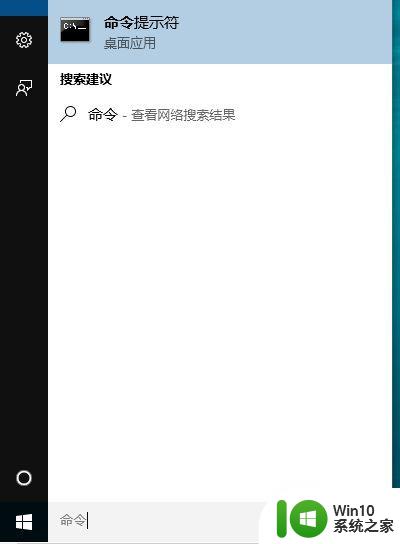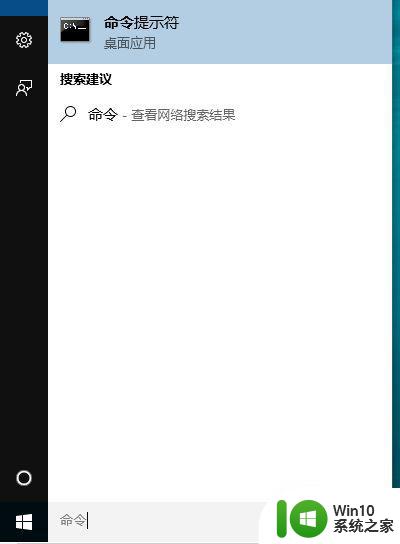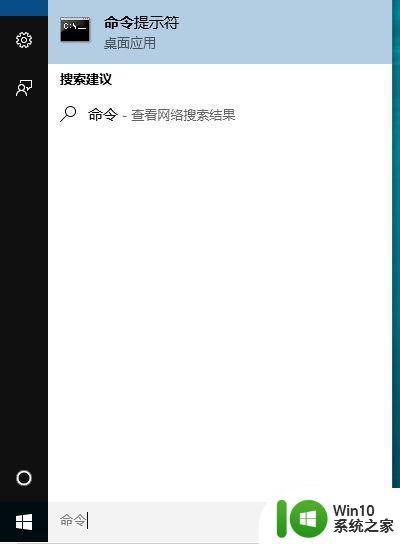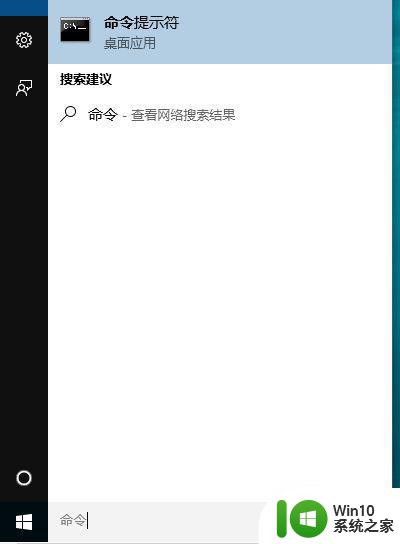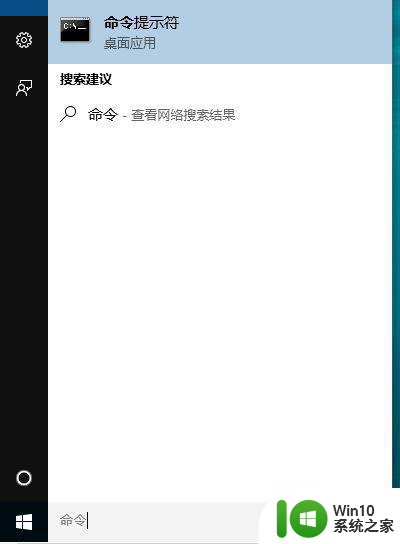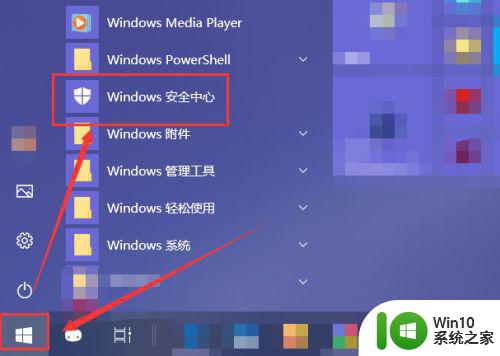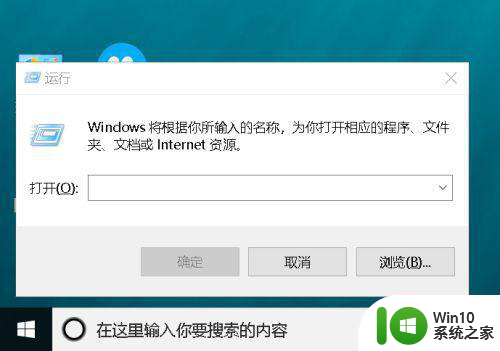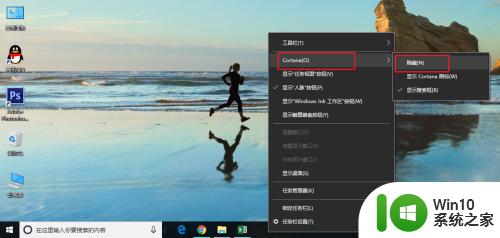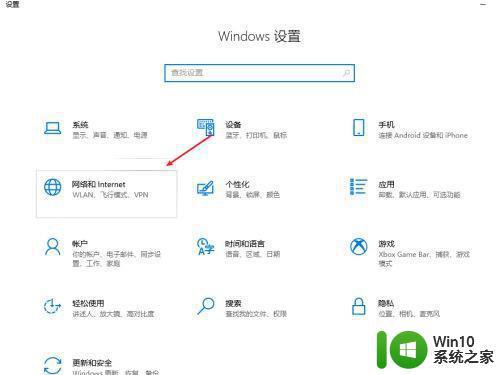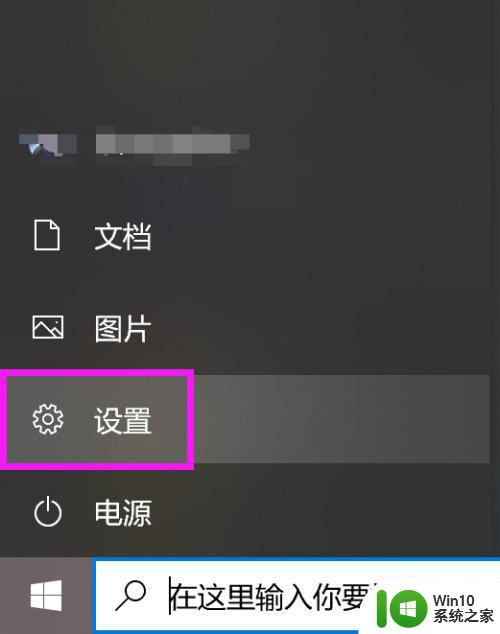win10如何彻底关闭测试模式 win10彻底关闭测试模式的步骤
更新时间:2023-08-25 11:12:46作者:yang
win10如何彻底关闭测试模式,Win10是目前使用最广泛的操作系统之一,而测试模式是一种可以让用户在系统中安装未经认证或非官方的软件的模式,虽然测试模式对于一些开发者和技术人员来说非常便利,但对于普通用户而言,它可能存在一些潜在的安全隐患。如果您想彻底关闭Win10的测试模式,保障系统的安全性和稳定性,以下是一些简单的步骤供您参考。
具体方法:
1、在win10左下角搜索框输入”命令”文字,这时会弹出命令提示符。
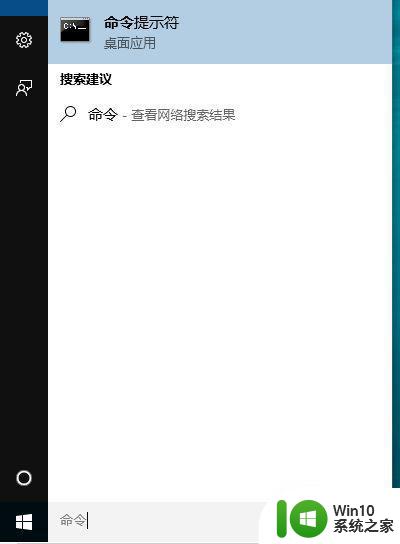
2、鼠标右键,以管理员身份运行:
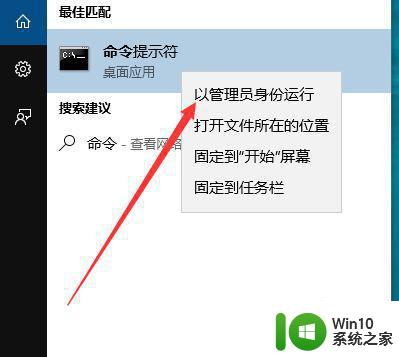
3、以管理员运行后在“命令行提示符”输入“bcdedit /set testsigning off”回车,然后命令行提示符会显示“操作成功完成”,就可以关闭Windows测试模式了。
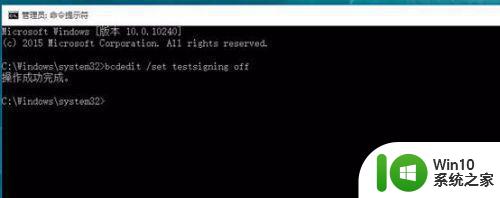
4、重启电脑后,你会发现桌面右下角的“测试模式”水印不见了。

以上就是如何完全关闭Windows 10的测试模式的全部内容,如果您遇到了这种情况,您可以按照本文所述的方法进行解决,希望这篇文章能够对您有所帮助。